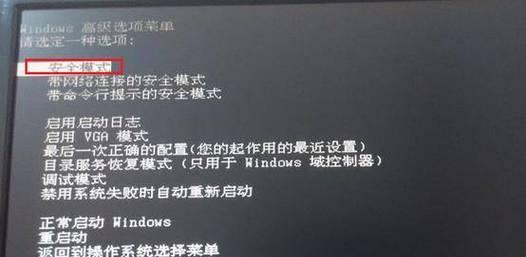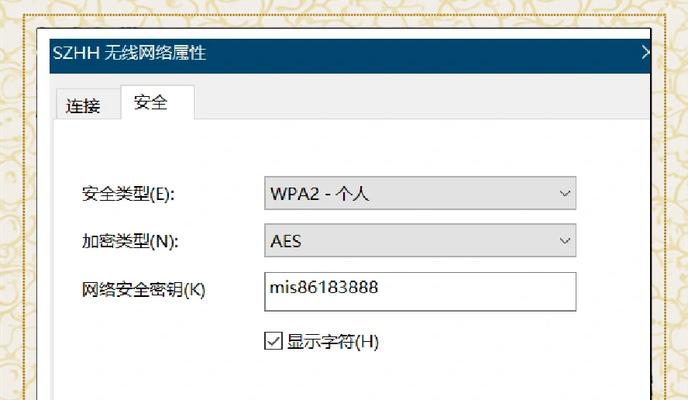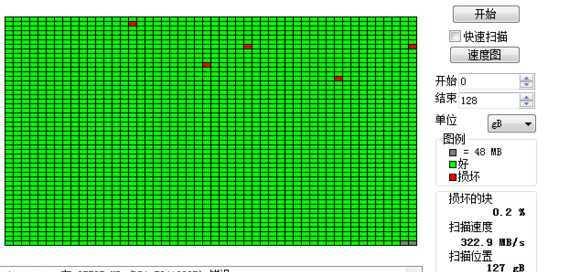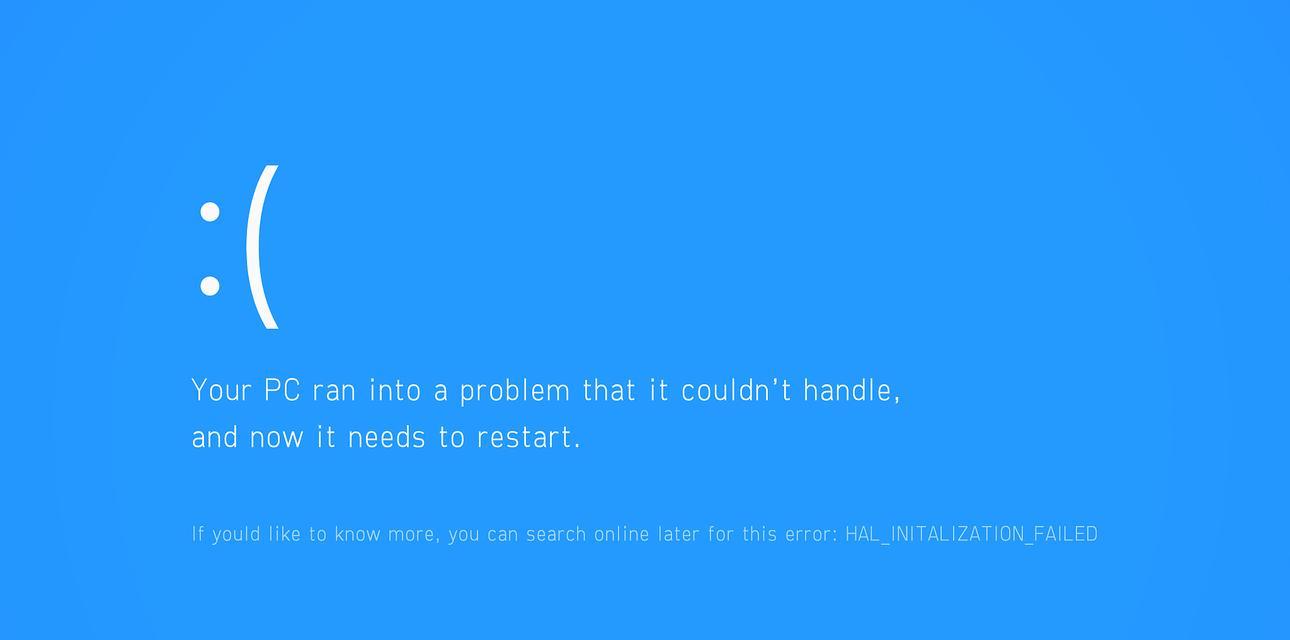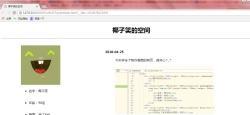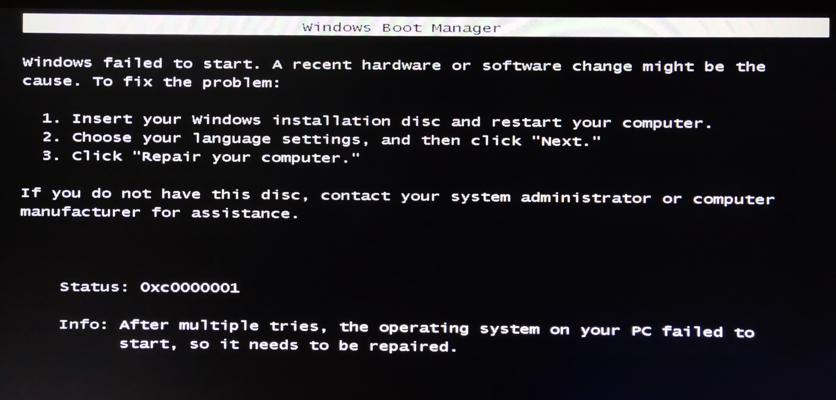作为一个广受欢迎的操作系统,Windows7在用户中拥有着大量的用户群体。然而,随着时间的推移,你可能会发现你的Win7系统运行速度变慢,性能下降。不用担心!本文将为你介绍一些简单而有效的技巧,帮助你优化Win7系统的性能,让它再次焕发出年轻的活力。
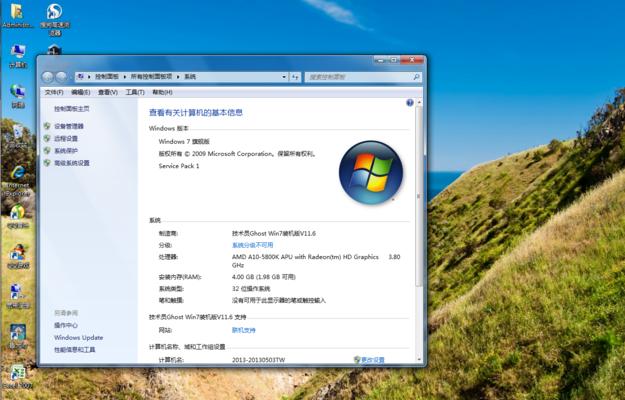
清理磁盘空间释放系统负担
随着时间的推移,你的Win7系统上可能会积累大量无用的临时文件、缓存文件和回收站中已删除的文件。通过使用“磁盘清理”工具,你可以清除这些无用文件,释放宝贵的磁盘空间,从而减轻系统负担。
关闭不必要的自启动程序
在你使用Win7系统时,一些软件会自动启动并运行在后台,占用了系统资源。通过打开“任务管理器”并点击“启动”选项卡,你可以看到所有自启动的程序,并禁用那些你不需要在开机时自动运行的程序,从而提高系统的启动速度和性能。

更新驱动程序以增强系统稳定性
过时的驱动程序可能会导致系统的不稳定和性能下降。通过访问硬件制造商的官方网站,下载并安装最新的驱动程序,可以修复一些已知的问题并提升系统的稳定性和性能。
优化系统启动项以加快开机速度
Win7系统默认启动了许多不必要的服务和应用程序,从而导致开机速度变慢。通过打开“系统配置”工具,在“启动”选项卡中禁用那些你不需要在开机时自动启动的服务和应用程序,从而加快系统的启动速度。
使用高效的防病毒软件保护系统安全
恶意软件和病毒不仅会危害你的数据和隐私,还会降低系统性能。选择一个经过良好评价且高效的防病毒软件,定期更新病毒库,并进行全面的系统扫描,可以确保你的Win7系统始终保持安全和高效。

调整电源选项以平衡性能和功耗
Win7系统的默认电源选项可能并不是最适合你的使用方式。通过调整电源计划,将其设置为“平衡”或“高性能”,可以提高系统的性能表现,但也会增加功耗。根据你的需求和使用习惯,选择最适合你的电源计划。
禁用视觉效果以提升系统速度
Win7系统的许多视觉效果,如窗口动画、渐变和阴影效果,虽然美观,但也会消耗系统资源。通过打开“系统属性”对话框中的“高级系统设置”,点击“性能设置”按钮,在“视觉效果”选项卡中选择“最佳性能”或自定义关闭一些不必要的视觉效果,可以提升系统的响应速度。
增加物理内存以改善系统响应
如果你经常同时运行多个占用大量内存的程序,那么增加物理内存可能是提升Win7系统性能的一个有效方法。通过添加额外的内存条或升级内存,可以减少硬盘交换空间的使用,从而提高系统的响应速度和整体性能。
定期清理注册表优化系统运行
Win7系统的注册表中保存着大量的配置信息,随着时间的推移,可能会变得庞大而混乱。通过使用可靠的注册表清理工具,你可以定期清理注册表,移除无效的项,优化系统的运行效率。
使用固态硬盘提升系统读写速度
传统的机械硬盘在读写数据时速度较慢,而固态硬盘(SSD)则具有更快的读写速度。将操作系统安装在SSD上,可以极大地提高Win7系统的响应速度和整体性能。
使用磁盘碎片整理工具优化磁盘性能
磁盘碎片是指文件在磁盘上不连续存储的现象,会影响文件的读取速度。通过使用磁盘碎片整理工具,你可以对硬盘进行整理和优化,使文件存储更加连续,从而提高磁盘性能。
限制后台服务并提升系统性能
Win7系统默认启动了许多后台服务,这些服务可能并不是每个用户都需要的。通过打开“服务”管理器,将那些不需要的服务设置为手动启动或禁用,可以减少系统资源的占用,提高系统的性能。
定期进行系统更新和补丁安装
微软会不断发布Win7系统的更新和安全补丁,以修复已知的漏洞和问题。定期检查并安装这些更新和补丁,可以提升系统的安全性和性能,确保系统始终处于最佳状态。
选择轻量级替代应用程序减少系统负担
一些常用的应用程序可能存在较高的资源占用,从而降低Win7系统的性能。你可以选择一些轻量级的替代应用程序,以减少系统的负担,提升系统的响应速度和整体性能。
定期清理浏览器缓存和临时文件夹
浏览器缓存和临时文件夹中保存了许多下载的文件、临时文件和浏览历史记录,随着时间的推移,可能会变得庞大而拖慢系统。通过定期清理浏览器缓存和临时文件夹,可以释放磁盘空间,提高系统的性能。
通过以上这些优化技巧,你可以轻松提升Win7系统的性能。清理磁盘空间、关闭不必要的自启动程序、更新驱动程序、优化系统启动项、使用高效的防病毒软件等等,这些简单而实用的技巧将帮助你的Win7系统重新焕发活力,提供更快、更稳定的使用体验。记住,定期维护和优化是保持系统性能的关键。